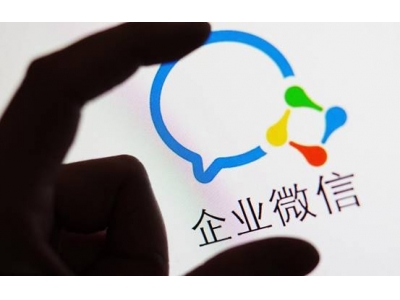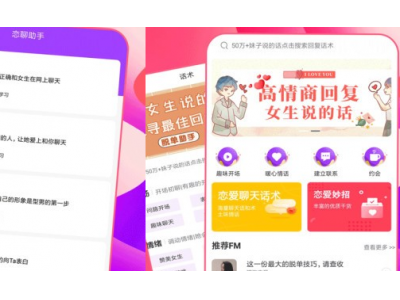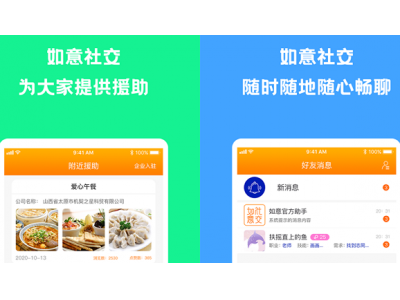如何在Windows 10和11上设置和安装WSL 2
扫一扫
分享文章到微信

扫一扫
关注99科技网微信公众号
如果你没听说过,微软喜欢Linux。这句话引起了怀疑,但是当你看到Linux的Windows子系统(WSL)时,你会发现真相。WSL 2允许你在Windows 11或10中安装一个运行完整Linux内核的Linux环境(如果你还在使用的话),两者之间的集成相当紧密。WSL第一版没有内核,性能也不尽如人意。WSL本质上还是一个虚拟机,但是和它的Windows主机有很深的联系。
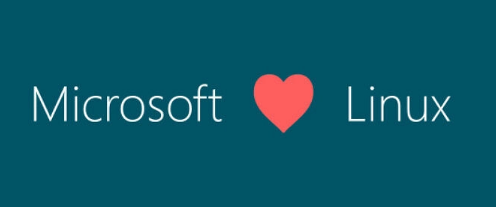
对于开发者来说,WSL意味着无需使用传统虚拟机就可以无缝访问Windows和Linux。但是,你不一定要成为开发者。这是一个可靠的工具,任何人都可以使用,无论他们是老手还是刚开始使用Linux。
微软在入门体验上也做了很多工作,现在WSL 2比以往任何时候都更容易上手和运行。这是怎么做到的?
运行WSL 2不需要超级强大的PC,也不需要像传统的Hyper-V VM工具那样的“专业”版Windows。WSL 2确实利用了Hyper-V架构,但你不必为此额外付费。
WSL 2还支持x64和ARM处理器。但是如果在基于ARM的机器上使用,就需要使用Linux版本配合ARM版本,比如Ubuntu。
WSL 2也可以在虚拟机中的Windows上运行,只要您使用的VM软件支持嵌套虚拟化并且启用了该特性。
WSL 2的安装过程现在非常简单,您可以在几分钟内启动并运行。唯一的先决条件是,你使用的是Windows 10版本2004和更高版本(你现在应该真正使用它),并已应用KB5004296补丁。
有两个选项可供选择:使用微软商店或PowerShell。
首先,只需打开微软商店,下载“Windows Subsystem for Linux Preview”应用。从长远来看,这有望成为获取WSL的地方,因为它允许团队在不通过Windows更新WSL的情况下对其进行更新。
或者,在PC上打开PowerShell并输入以下命令:
坐下来,等它做好自己的事情,收到信号后重启电脑,瞧!WSL 2现在已经安装在您的PC上了。默认发行版是Ubuntu,但是你可以自由使用微软商店提供的任何其他发行版,或者来自第三方(比如Github)或者直接来自发行版制造商的任何其他发行版。
如果你用的是Windows 11,会预装Windows终端应用,这是在PC上使用WSL的最好方式。您可以使用命令“wsl -d”后跟名称来通过PowerShell启动发行版,但是使用Windows终端,您可以从下拉菜单访问每个已安装的发行版。
99科技网:http://www.99it.com.cn